עם השקת מערכת ההפעלה Windows Vista, הפעלה אוטומטית- רכשה יכולות חדשות.
אם לפני שנה בנובמבר אמרתי לך איך אתה יכול להיפטר תיבת דו-שיח-ל הפעלה אוטומטיתשל על Windows XP, היום אנחנו מראים לך איך אתה יכול השבתת, Activa וכן התאמה אישית פעולות"הפעלה אוטומטית" ב-Windows Vista ו חלונות 7ו
Mai intai, מה זה הפעלה אוטומטית. האם שמת לב שכאשר אתה נכנס ל-a DVD עם סרטים, ו דיסק עם מוזיקה או כאשר אתה מצרף א זֵכֶר מקל USB, נפתחת תיבת דו-שיח שבה מספר פעולות זמינות. התוכן של התקליטור, ה-DVD, הכונן הקשיח החיצוני הוא נסרק אוטומטית, ואפשרויות נוספות יופיעו בתיבת הדו-שיח הפעלה אוטומטית. תלוי בסוג הקבצים שנמצאים עליהם device-ul externו
צילום המסך שלהלן מציג תיבת דו-שיח הפעלה אוטומטית שהופיעה בעת צירוף א USB Stick גול.
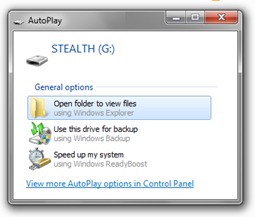
אפשרויות הפעלה אוטומטית במקרה שלמעלה, כאשר מקל הזיכרון היה ריק: כן אני פותח את תוכן המקל-, כדי להשתמש במקום על המקל עבור גיבוי אוֹ ReadyBoost (הגבר את מהירות הכתיבה, קריאה של ה-hdd באמצעות מקל המטמון. מהירות כונן הבזקגדול מ-hdd). העתקתי תמונה למקל, ואז ניתקתי אותו וחיברתי אותו שוב למחשב הנייד. שימו לב בצילום המסך למטה, שרק תמונה אחת (.jpg) על המקל השתנתה באופן משמעותי רשימה של אפשרויות מהפעלה אוטומטית. בלי לפתוח את תוכן הזיכרון, הפעלה אוטומטית מאפשרת לי ייבוא / העתקה או SA אני צופה בתמונות בעזרת כמה תוֹכנָה קבצי תמונה המותקנים על המערכת שלי.
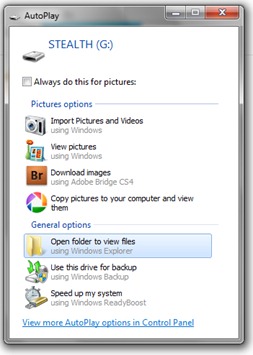
עַל יְדֵי בחירת אפשרות ((ייבא תמונות וסרטוני וידאו באמצעות Windows, מדוגמה) כן סימון התיבה מימין"עשה זאת תמיד לתמונות”, להגדיר פעולה אוטומטית בעת חיבור מקל זיכרון, CD, microSD וכו' מדיה חיצונית עליה מאוחסנות תמונות.
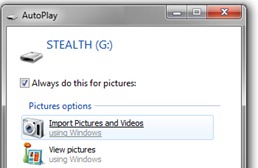
Pentru exemplu nostru, תמונות וכן קבצי וידאו זוהה בעת חיבור מקלשל, הם יהיו מועתקים אוטומטית pe HDD.
סריקת תמונה & סרטונים:
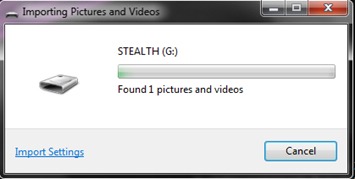
תייגו את התמונה (כדי שיהיה קל יותר ב-hdd – לְחַפֵּשׂ)
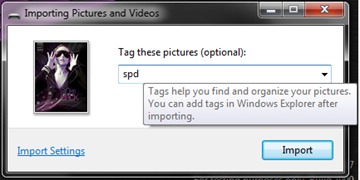
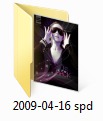
לאחר לחיצה על הכפתור "יְבוּא"התמונה תועתק אוטומטית לתוך ספריות תמונות (Windows 7), בתיקייה ששמה ניתן על ידי תאריך הייבוא וכן שם התגהנבחר.
אֶל מַעֲרֶכֶת פעולות נוספות לְמַכֵּן עם גילוי קבצי מדיה ממכשירים חיצוניים, עַל השתנה או SA השבתת הפעלה אוטומטית, עבור לסרגל ה-se הַתחָלָה, וב"חיפוש תוכניות וקבצים" כתוב "הפעלה אוטומטית" (ללא המרכאות) והקש אנטר.
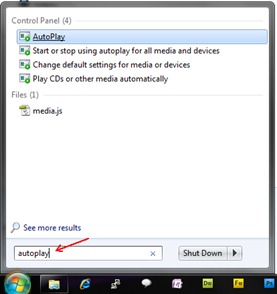
בחלונית שנפתחת תוכלו לבחור מה יקרה כשמצמידים מכשיר עם קובצי מדיה, בהתאם לסוג שלהם.
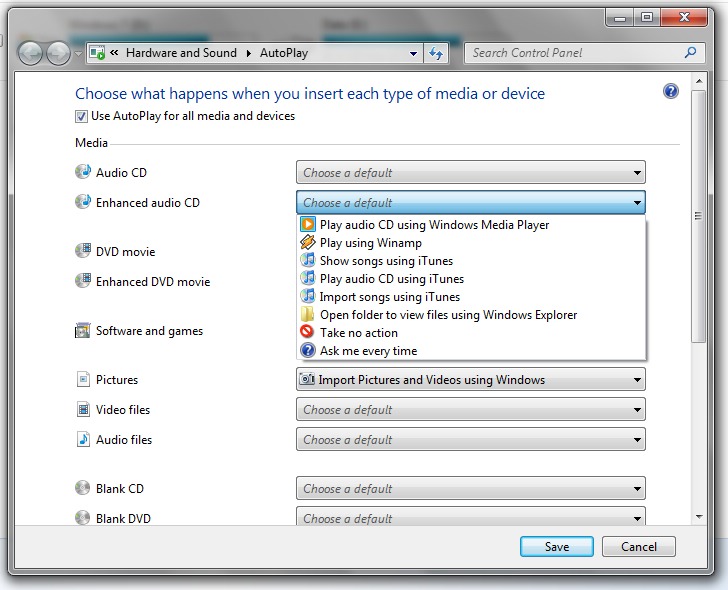
אם אתה מכניס תקליטור עם מוזיקה (לדוגמה), אתה יכול לבחור כפעולה אוטומטית, להעתיק או להפעיל אותם באמצעות התוכנה המותקנת במחשב שלך.
בטל את הסימון של האפשרות "השתמש בהפעלה אוטומטית עבור כל המדיה והמכשירים"מוביל ל השבת כל פעולות ההפעלה האוטומטית.
הדרכה זו נוצרה ב-Windows 7, אך היא יכולה להועיל גם למשתמשי Windows Vista. האפשרויות מאוד דומות.
